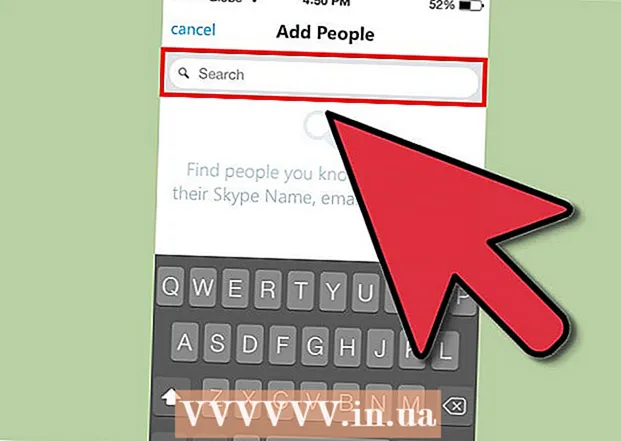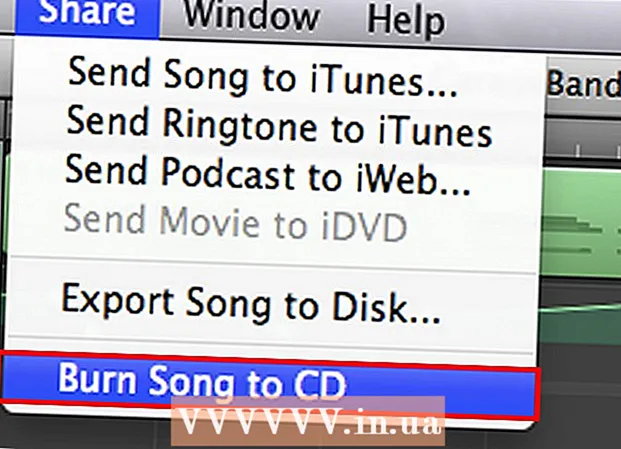Autor:
Eric Farmer
Dátum Stvorenia:
7 Pochod 2021
Dátum Aktualizácie:
27 V Júni 2024
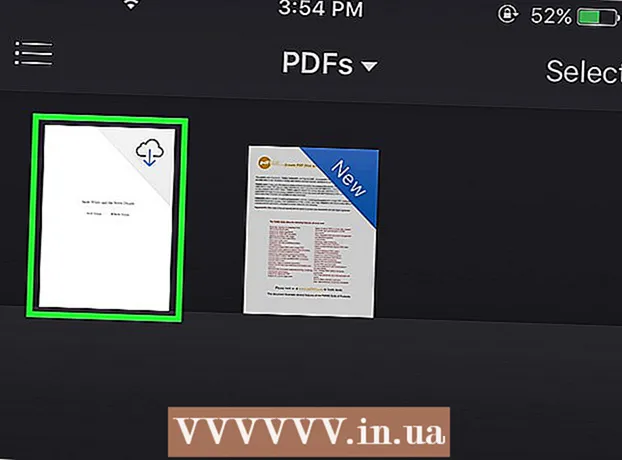
Obsah
- Kroky
- Metóda 1 zo 4: Používanie Safari
- Metóda 2 zo 4: Zobrazenie e -mailových príloh vo formáte PDF
- Metóda 3 zo 4: Skopírujte súbory PDF z počítača
- Metóda 4 zo 4: Používanie iBooks
V iPhone sa súbory PDF otvárajú automaticky pri použití Safari, Chrome alebo aplikácie Mail. Tieto dokumenty je možné uložiť do aplikácie iBooks, aby ste si ich mohli kedykoľvek prečítať. PDF súbory je možné stiahnuť z webu alebo prílohy e -mailu alebo ich synchronizovať s počítačom pomocou iTunes.
Kroky
Metóda 1 zo 4: Používanie Safari
 1 Kliknutím na odkaz otvoríte súbor PDF. V predvolenom nastavení sa súbory PDF otvárajú v prehliadači Safari. Kliknutím na odkaz na súbor PDF ho otvoríte vo svojom prehliadači.
1 Kliknutím na odkaz otvoríte súbor PDF. V predvolenom nastavení sa súbory PDF otvárajú v prehliadači Safari. Kliknutím na odkaz na súbor PDF ho otvoríte vo svojom prehliadači.  2 Dokument môžete zväčšiť alebo zmenšiť. Pri prezeraní dokumentu PDF v prehliadači Safari ho môžete zväčšiť alebo zmenšiť rovnako ako na iných webových stránkach. Položte palec a ukazovák na obrazovku a pohybom od seba ich priblížte, alebo ich priblížte, ak ich chcete oddialiť.
2 Dokument môžete zväčšiť alebo zmenšiť. Pri prezeraní dokumentu PDF v prehliadači Safari ho môžete zväčšiť alebo zmenšiť rovnako ako na iných webových stránkach. Položte palec a ukazovák na obrazovku a pohybom od seba ich priblížte, alebo ich priblížte, ak ich chcete oddialiť. 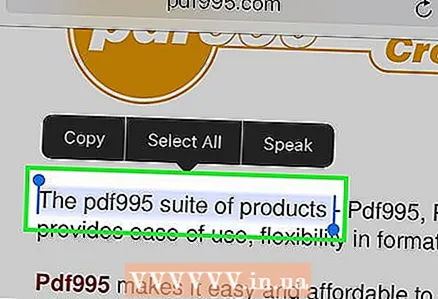 3 Podržaním textu ho vyberte. Ak chcete skopírovať text z dokumentu PDF, kliknite naň a podržte ho. Hneď ako sa na obrazovke zobrazí lupa, uvoľnite prst a ťahaním držadiel vyberte text.
3 Podržaním textu ho vyberte. Ak chcete skopírovať text z dokumentu PDF, kliknite naň a podržte ho. Hneď ako sa na obrazovke zobrazí lupa, uvoľnite prst a ťahaním držadiel vyberte text. - V závislosti od metódy použitej na vytvorenie PDF môže byť výber textu náročný alebo nemožný.
 4 Odošlite svoj dokument PDF do aplikácie iBooks. Otvorený súbor PDF je možné odoslať do aplikácie iBooks (alebo do inej aplikácie na čítanie PDF). V takom prípade je možné dokument kedykoľvek prečítať, a to aj bez pripojenia na internet.
4 Odošlite svoj dokument PDF do aplikácie iBooks. Otvorený súbor PDF je možné odoslať do aplikácie iBooks (alebo do inej aplikácie na čítanie PDF). V takom prípade je možné dokument kedykoľvek prečítať, a to aj bez pripojenia na internet. - V prehliadači Safari kliknite na otvorený dokument PDF.
- Kliknite na položku Otvoriť v iBooks. Ak máte vo svojom zariadení nainštalovanú inú aplikáciu na čítanie PDF, kliknite na položku Otvoriť v a potom vyberte príslušnú aplikáciu.
- Otvorte PDF v iBooks alebo inej aplikácii na čítanie PDF. Ak dokument otvoríte v iBooks, uloží sa do tejto aplikácie a do úložiska iCloud, takže si ho môžete kedykoľvek prečítať.
Metóda 2 zo 4: Zobrazenie e -mailových príloh vo formáte PDF
 1 Otvorte e -mail s prílohou PDF. Otvorením správy zobrazíte odkaz na dokument PDF (v spodnej časti obrazovky).
1 Otvorte e -mail s prílohou PDF. Otvorením správy zobrazíte odkaz na dokument PDF (v spodnej časti obrazovky).  2 Kliknite na priložený súbor PDF. Otvorí sa v prehliadači Mail PDF.
2 Kliknite na priložený súbor PDF. Otvorí sa v prehliadači Mail PDF. 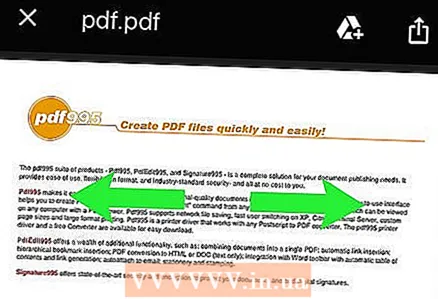 3 Dokument môžete zväčšiť alebo zmenšiť. Položte palec a ukazovák na obrazovku a pohybom od seba ich priblížte, alebo ich priblížte, ak ich chcete oddialiť.
3 Dokument môžete zväčšiť alebo zmenšiť. Položte palec a ukazovák na obrazovku a pohybom od seba ich priblížte, alebo ich priblížte, ak ich chcete oddialiť.  4 Podržaním textu ho vyberte. Hneď ako sa na obrazovke zobrazí lupa, uvoľnite prst a ťahaním držadiel vyberte text.
4 Podržaním textu ho vyberte. Hneď ako sa na obrazovke zobrazí lupa, uvoľnite prst a ťahaním držadiel vyberte text. - Ak bol súbor PDF vytvorený skenovaním dokumentu, text nebudete môcť vybrať.
 5 Uložte svoj dokument PDF do aplikácie iBooks, aby ste k nemu mali prístup kedykoľvek. Priložený e -mail nájdete vždy, keď e -mail uložíte, ale odoslanie dokumentu do aplikácie iBooks vám ho uľahčí čítanie a e -mail môžete odstrániť (ak chcete).
5 Uložte svoj dokument PDF do aplikácie iBooks, aby ste k nemu mali prístup kedykoľvek. Priložený e -mail nájdete vždy, keď e -mail uložíte, ale odoslanie dokumentu do aplikácie iBooks vám ho uľahčí čítanie a e -mail môžete odstrániť (ak chcete). - Kliknutím na otvorený dokument PDF zobrazíte rozhranie aplikácie.
- Kliknite na položku Zdieľať (v dolnom ľavom rohu).
- Kliknite na položku Kopírovať do iBooks (v hornom rade tlačidiel). Možno budete musieť listovať v tlačidlách, aby ste našli požadované.
- V iBooks si môžete prečítať dokument PDF kedykoľvek. Ak do svojej knižnice iBooks pridáte dokument, bude uložený do vášho úložiska pre iPhone a iCloud, takže si ho môžete kedykoľvek prečítať aj bez internetového pripojenia.
Metóda 3 zo 4: Skopírujte súbory PDF z počítača
 1 Otvorte iTunes. Najjednoduchší spôsob kopírovania súborov PDF z počítača do iPhone je synchronizácia zariadenia s počítačom pomocou iTunes. Ak iTunes nie sú k dispozícii, stiahnite si tento program zadarmo z webovej stránky apple.com/itunes/download.
1 Otvorte iTunes. Najjednoduchší spôsob kopírovania súborov PDF z počítača do iPhone je synchronizácia zariadenia s počítačom pomocou iTunes. Ak iTunes nie sú k dispozícii, stiahnite si tento program zadarmo z webovej stránky apple.com/itunes/download.  2 V knižnici iTunes otvorte sekciu Knihy. Po spustení iTunes kliknite na tlačidlo „...“ (v hornej časti okna). V otvorenej ponuke vyberte položku „Knihy“. Otvorí sa knižnica iTunes.
2 V knižnici iTunes otvorte sekciu Knihy. Po spustení iTunes kliknite na tlačidlo „...“ (v hornej časti okna). V otvorenej ponuke vyberte položku „Knihy“. Otvorí sa knižnica iTunes.  3 Kliknite na kartu Moje súbory PDF. Zobrazí sa, ak otvoríte sekciu „Knihy“. Táto karta obsahuje zoznam súborov PDF uložených vo vašej knižnici iTunes.
3 Kliknite na kartu Moje súbory PDF. Zobrazí sa, ak otvoríte sekciu „Knihy“. Táto karta obsahuje zoznam súborov PDF uložených vo vašej knižnici iTunes. 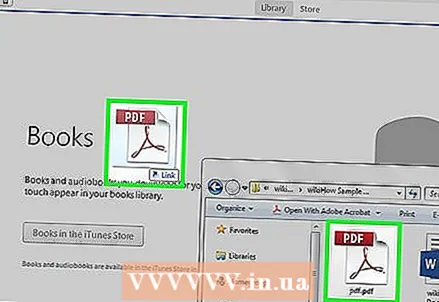 4 Potiahnite súbory PDF, ktoré chcete skopírovať, z počítača do zariadenia do okna iTunes. Kliknutím na súbory PDF ich presuňte do okna iTunes a pridajte ich do knižnice Knihy.
4 Potiahnite súbory PDF, ktoré chcete skopírovať, z počítača do zariadenia do okna iTunes. Kliknutím na súbory PDF ich presuňte do okna iTunes a pridajte ich do knižnice Knihy.  5 Pripojte svoj iPhone k počítaču pomocou kábla USB. Zariadenie sa zobrazí v hornom rade tlačidiel. Ak sa iPhone pripája k počítaču prvýkrát, spustí sa proces nastavenia, ktorý neovplyvní údaje uložené v zariadení.
5 Pripojte svoj iPhone k počítaču pomocou kábla USB. Zariadenie sa zobrazí v hornom rade tlačidiel. Ak sa iPhone pripája k počítaču prvýkrát, spustí sa proces nastavenia, ktorý neovplyvní údaje uložené v zariadení.  6 V časti Moje súbory PDF v knižnici Knihy zvýraznite súbory PDF, ktoré chcete skopírovať do zariadenia iPhone. Ak chcete vybrať všetky súbory, kliknite na Ctrl/⌘ Cmd+A, alebo podržte Ctrl/⌘ Cmd a kliknite na každý súbor.
6 V časti Moje súbory PDF v knižnici Knihy zvýraznite súbory PDF, ktoré chcete skopírovať do zariadenia iPhone. Ak chcete vybrať všetky súbory, kliknite na Ctrl/⌘ Cmd+A, alebo podržte Ctrl/⌘ Cmd a kliknite na každý súbor. 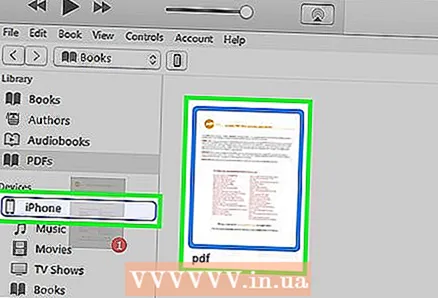 7 Potiahnite vybraté súbory PDF. Na ľavej strane okna iTunes sa zobrazí bočný panel.
7 Potiahnite vybraté súbory PDF. Na ľavej strane okna iTunes sa zobrazí bočný panel.  8 Potiahnite vybraté súbory PDF na ľavý bočný panel. Spustí sa proces kopírovania súborov PDF do zariadenia iPhone. Priebeh kopírovania sa zobrazí v hornej časti okna iTunes.
8 Potiahnite vybraté súbory PDF na ľavý bočný panel. Spustí sa proces kopírovania súborov PDF do zariadenia iPhone. Priebeh kopírovania sa zobrazí v hornej časti okna iTunes. 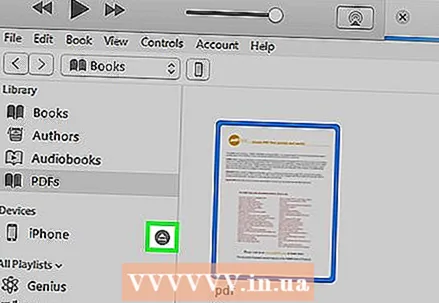 9 Po skopírovaní súborov odpojte iPhone od počítača. Ak to chcete urobiť, kliknite na tlačidlo v tvare iPhone (v hornej časti obrazovky) a kliknite na položku Vysunúť. Teraz odpojte svoj iPhone od počítača.
9 Po skopírovaní súborov odpojte iPhone od počítača. Ak to chcete urobiť, kliknite na tlačidlo v tvare iPhone (v hornej časti obrazovky) a kliknite na položku Vysunúť. Teraz odpojte svoj iPhone od počítača.  10 Vyhľadajte súbory PDF v aplikácii iBooks. Skopírované súbory budú odoslané do aplikácie iBooks.
10 Vyhľadajte súbory PDF v aplikácii iBooks. Skopírované súbory budú odoslané do aplikácie iBooks.
Metóda 4 zo 4: Používanie iBooks
 1 Aktualizujte svoj iPhone na iOS 9.3 (alebo novší) a otvorte aplikáciu iBooks. IOS 9.3 má funkciu, ktorá vám umožňuje synchronizovať e -knihy a súbory PDF s úložiskom iCloud. V takom prípade budete mať prístup ku všetkým súborom PDF z akéhokoľvek mobilného zariadenia.
1 Aktualizujte svoj iPhone na iOS 9.3 (alebo novší) a otvorte aplikáciu iBooks. IOS 9.3 má funkciu, ktorá vám umožňuje synchronizovať e -knihy a súbory PDF s úložiskom iCloud. V takom prípade budete mať prístup ku všetkým súborom PDF z akéhokoľvek mobilného zariadenia.  2 Aktivujte iCloud pre iBooks (ak chcete). Na synchronizáciu dokumentov PDF zapnite synchronizáciu iCloudu s iBooks. Dokumenty však zaberú časť obmedzeného úložného priestoru. Každému používateľovi je pridelených 5 GB úložiska iCloud, ktoré sa používa aj na zálohovanie iCloud.
2 Aktivujte iCloud pre iBooks (ak chcete). Na synchronizáciu dokumentov PDF zapnite synchronizáciu iCloudu s iBooks. Dokumenty však zaberú časť obmedzeného úložného priestoru. Každému používateľovi je pridelených 5 GB úložiska iCloud, ktoré sa používa aj na zálohovanie iCloud. - Na používanie iBooks nie je potrebné aktivovať iCloud. Budete mať prístup ku všetkým súborom PDF pridaným do iBooks a synchronizovaným s iTunes.
 3 Pridajte súbory PDF do iBooks. Na tento účel použite jednu z vyššie popísaných metód. Súbory PDF je možné stiahnuť z webu alebo prílohy e -mailu alebo ich synchronizovať s počítačom. Akýkoľvek súbor PDF skopírovaný do zariadenia iPhone bude pridaný do iBooks.
3 Pridajte súbory PDF do iBooks. Na tento účel použite jednu z vyššie popísaných metód. Súbory PDF je možné stiahnuť z webu alebo prílohy e -mailu alebo ich synchronizovať s počítačom. Akýkoľvek súbor PDF skopírovaný do zariadenia iPhone bude pridaný do iBooks. - Ak ste aktivovali iCloud pre iBooks, k súborom PDF pridaným do iBooks je možné pristupovať z akéhokoľvek mobilného zariadenia.
 4 Kliknite na PDF v knižnici iBooks. Spustením iBooks sa zobrazí knižnica pre túto aplikáciu. Ak chcete otvoriť zoznam iba súborov PDF, kliknite na položku Všetky knihy (v hornej časti obrazovky) a potom vyberte položku PDF. V takom prípade sa na obrazovke zobrazia iba dokumenty PDF.
4 Kliknite na PDF v knižnici iBooks. Spustením iBooks sa zobrazí knižnica pre túto aplikáciu. Ak chcete otvoriť zoznam iba súborov PDF, kliknite na položku Všetky knihy (v hornej časti obrazovky) a potom vyberte položku PDF. V takom prípade sa na obrazovke zobrazia iba dokumenty PDF.  5 Stránkami môžete listovať potiahnutím sprava doľava alebo zľava doprava. Urobte to pri čítaní súboru PDF v iBooks, aby ste postúpili na nasledujúcu stránku.
5 Stránkami môžete listovať potiahnutím sprava doľava alebo zľava doprava. Urobte to pri čítaní súboru PDF v iBooks, aby ste postúpili na nasledujúcu stránku. - Kliknutím na otvorený dokument PDF zobrazíte rozhranie aplikácie a v spodnej časti stránky sa zobrazí tabla s ukážkou všetkých stránok v dokumente. Kliknite na stránku v paneli s ukážkou a dostanete sa priamo na vybratú stránku.
 6 Kliknutím na „Záložka“ pridáte záložku na aktuálnu stránku. Kliknutím na otvorený dokument PDF zobrazíte rozhranie aplikácie a potom kliknutím na položku Záložka označíte stránku, ktorú čítate, ako záložku. Záložky sa zobrazujú na table s ukážkou dokumentu.
6 Kliknutím na „Záložka“ pridáte záložku na aktuálnu stránku. Kliknutím na otvorený dokument PDF zobrazíte rozhranie aplikácie a potom kliknutím na položku Záložka označíte stránku, ktorú čítate, ako záložku. Záložky sa zobrazujú na table s ukážkou dokumentu.  7 Kliknutím na položku Obsah zobrazíte všetky stránky. Nachádza sa vedľa tlačidla Zdieľať (v hornej časti obrazovky). Kliknutím na položku Obsah zobrazíte zmenšené stránky dokumentu na obrazovke. Stránky označené záložkami budú označené malou ikonou (v rohu).
7 Kliknutím na položku Obsah zobrazíte všetky stránky. Nachádza sa vedľa tlačidla Zdieľať (v hornej časti obrazovky). Kliknutím na položku Obsah zobrazíte zmenšené stránky dokumentu na obrazovke. Stránky označené záložkami budú označené malou ikonou (v rohu).  8 Podržaním textu ho vyberte. Hneď ako sa na obrazovke zobrazí lupa, uvoľnite prst a ťahaním držadiel vyberte text.
8 Podržaním textu ho vyberte. Hneď ako sa na obrazovke zobrazí lupa, uvoľnite prst a ťahaním držadiel vyberte text. - Ak bol súbor PDF vytvorený skenovaním dokumentu, text nebudete môcť vybrať.
 9 Sťahujte súbory PDF uložené v úložisku iCloud. Ak máte aktivovaný iCloud pre iBooks, niektoré súbory PDF je možné nahrať do úložiska iCloud, ale nie skopírovať do iPhone. Pri prehliadaní knižnice iBooks sú tieto súbory PDF označené ikonou iCloud (v rohu). Kliknutím na túto ikonu stiahnete dokument PDF do zariadenia iPhone.
9 Sťahujte súbory PDF uložené v úložisku iCloud. Ak máte aktivovaný iCloud pre iBooks, niektoré súbory PDF je možné nahrať do úložiska iCloud, ale nie skopírovať do iPhone. Pri prehliadaní knižnice iBooks sú tieto súbory PDF označené ikonou iCloud (v rohu). Kliknutím na túto ikonu stiahnete dokument PDF do zariadenia iPhone.